笔记本电脑无鼠标操作方法有哪些?
- 百科知识
- 2025-04-03
- 4
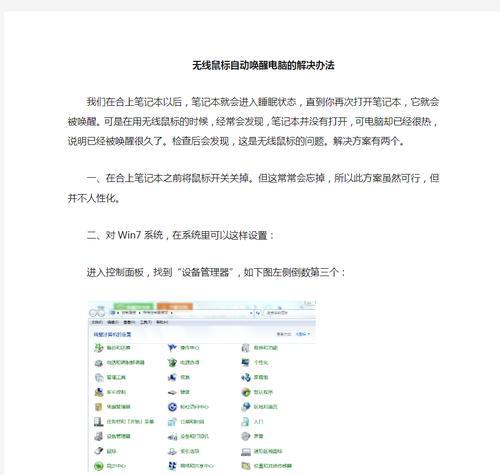
随着科技的发展和移动办公的需求日益增加,笔记本电脑在我们的工作与生活中扮演着越来越重要的角色。然而,在某些情况下,笔记本电脑并没有配备鼠标,这时候我们如何高效地进行无鼠...
随着科技的发展和移动办公的需求日益增加,笔记本电脑在我们的工作与生活中扮演着越来越重要的角色。然而,在某些情况下,笔记本电脑并没有配备鼠标,这时候我们如何高效地进行无鼠标操作就显得尤为重要。本文将详细介绍几种笔记本电脑无鼠标操作的方法,帮助大家在没有鼠标辅助的情况下也能自如地使用电脑。
开篇核心突出
笔记本电脑无鼠标操作方法有哪些?在不能使用鼠标的情况下,我们可以通过触摸板、键盘快捷键以及屏幕上的触摸功能等方法来实现对电脑的有效操控。本文将系统地介绍这些方法,让你即使在没有鼠标的情况下,也能够高效地完成各种任务。
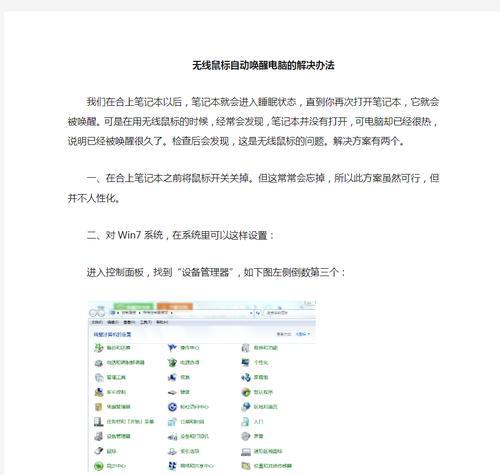
使用触摸板进行操作
触摸板基础操作
笔记本电脑的触摸板是一个非常实用的工具。它能够响应手指的滑动、点击、双击、滚动等操作,完成大部分鼠标的工作。使用触摸板进行操作的基本步骤包括:
单击操作:只需轻轻用一个手指点击触摸板即可完成单击。
双击操作:轻快地用一个手指在触摸板上点击两次即可。
右键单击:在触摸板上使用两个手指同时点击即可模拟右键功能。
拖动操作:按住触摸板并滑动手指可以完成拖拽对象的操作。
触摸板进阶技巧
除了基础操作外,触摸板还有许多高级功能。通过在触摸板的特定区域进行手势操作,可以实现窗口的切换、屏幕缩放等高级功能。根据不同的笔记本电脑品牌和型号,具体操作可能略有不同,但大多数系统都支持如下手势操作:
四指轻扫切换窗口:在触摸板上用四个手指轻扫左右,可以切换不同的窗口。
三指点击显示桌面:用三个手指轻点触摸板,可快速显示桌面。
旋转手势缩放图片:用两个手指旋转来模拟图片的缩放。

利用键盘快捷键
基础快捷键
键盘快捷键是一种无需使用鼠标就可以执行操作的方式。一些基础的快捷键包括:
复制粘贴:Ctrl+C复制,Ctrl+V粘贴。
撤销操作:Ctrl+Z撤销上一步操作。
切换窗口:Alt+Tab切换打开的程序。
全屏截图:PrintScreen截图整个屏幕,Alt+PrintScreen截图当前窗口。
高级快捷键组合
为了进一步提高效率,我们可以使用一些较为复杂的快捷键组合:
创建新窗口:Win+E打开文件资源管理器。
快速锁屏:Win+L快速锁屏。
打开运行窗口:Win+R调出运行窗口。
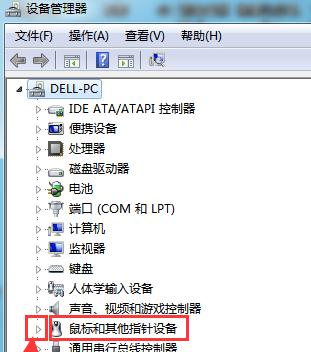
屏幕上的触摸功能
触摸屏幕操作
如果你的笔记本电脑带有触摸屏幕功能,那么你可以利用它进行如下操作:
点击和双击:直接用手指点击屏幕上的图标或链接。
拖动:按住对象并用手指在屏幕上滑动来移动它们。
缩放内容:用两个手指在屏幕上分开或合拢来缩放内容。
触摸操作的进阶应用
在Windows操作系统中,还可以使用触摸屏幕进行一些高级操作:
打开通知中心:在屏幕右侧向内滑动。
切换虚拟桌面:在触摸板右侧向左或向右滑动。
综合使用多种方法
结合使用优势互补
为了最大化操作效率,我们可以将触摸板、键盘快捷键以及触摸屏幕结合使用。在进行文档编辑时,可以使用键盘快捷键进行快速格式化和编辑,同时用触摸板进行文本的精准定位和选择。
针对不同场景选择方法
不同的操作场景可能更适合使用不同的操作方式。在进行大量文字输入时,使用键盘快捷键可以快速完成格式设定;而在浏览网页或查看图片时,直接用触摸屏操作则更为直观高效。
结尾
通过学习并掌握这些笔记本电脑无鼠标操作方法,你将能够在没有鼠标辅助的情况下也能够顺畅地使用笔记本电脑。无论是在旅途中、外出办公还是其他任何需要快速使用电脑的场合,这些技巧都能极大地提升你的工作效率。通过本文的介绍,希望你能够更加灵活地运用你的笔记本电脑,享受科技带来的便利。
本文链接:https://www.zuowen100.com/article-9739-1.html

